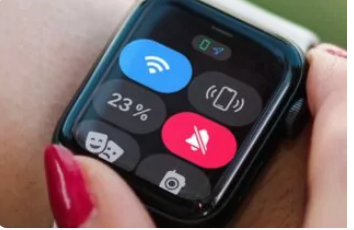Apple Watch, al igual que el iPhone, iPad o Mac, también incluye un centro de control. Dentro de él, puede controlar rápida y fácilmente varias funciones y componentes del sistema operativo, lo que definitivamente es útil.
Si desea abrir el centro de control en Apple Watch, todo lo que tiene que hacer es deslizar hacia arriba desde la parte inferior de la pantalla en la página de inicio del dial. Si estás en una aplicación, mantén el dedo en la parte inferior de la pantalla por un momento y luego deslízalo hacia arriba.
Cómo personalizar el centro de control en Apple Watch
El centro de control incluye varios elementos diferentes en el Apple Watch que se pueden usar para el control. Sin embargo, para algunos usuarios, por ejemplo, el diseño nativo de estos elementos puede no ser adecuado para ellos, por lo que les gustaría cambiarlo. También hay usuarios que no utilizan en absoluto algunos elementos del centro de control, por lo que es posible que deseen ocultarlos. Y por último, pero no menos importante, no todos los elementos se muestran en el centro de control de forma predeterminada; algunos están ocultos. Si desea personalizar el centro de control de Apple Watch de alguna manera, siga estos pasos:
- Primero, debe abrir el centro de control en el Apple Watch:
- En la página de inicio de marcación, deslice hacia arriba desde la parte inferior de la pantalla;
- en cualquier aplicación , mantenga el dedo en el borde inferior durante un rato y luego deslícelo hacia arriba.
- Tan pronto como se abra el centro de control, baje hasta el fondo.
- Todo lo que tiene que hacer aquí es hacer clic en el botón Editar.
GALERÍA DE FOTOS
¿Estás pensando en comprar un producto en línea?Conoce el Comparador de precios y ofertas online idealo.es . Es gratis y te ofrece comparativas de precios en las principales tiendas on line y cupones para que puedas comprar siempre al mejor precio: Comparación de precios y seguimiento de precios de más de 600,000 productos: consulte Comparador de precios y ofertas online
- NGLTYQ?:uenta con su apoyo. Considere contribuir con el botón a continuación para seguir brindando contenido excelente.
Ya conoces nuestro canal de YouTube? ¡Suscríbete!
Te ha resultado útil esta información? Tus comentarios nos ayudan a mejorar esta web
Si te ha gustado esta información, por favor apoya nuestro trabajo y este sitio web: compartir o comentar este artículo es un buen comienzo!. Para cualquier duda puedes dejarnos su comentario recibirás una respuesta lo mas rápido posible.
Puedes seguirnos en Twitter o unirse a nuestro Fan Page Facebook , Grupo Facebook, Instagram, Suscribirte a nuestro canal de You Tube para mantenerse actualizado sobre lo último en tecnología móvil e informática en general